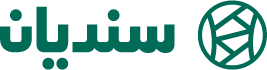يوفر لك سنديان نطاق مجاني للموقع الإلكتروني الذي تنشئه، أما إذا كان لديك نطاق خارجي على Bluehost وترغب بربطه مع موقعك في سنديان فيمكنك ذلك من خلال الخطوات التالية:
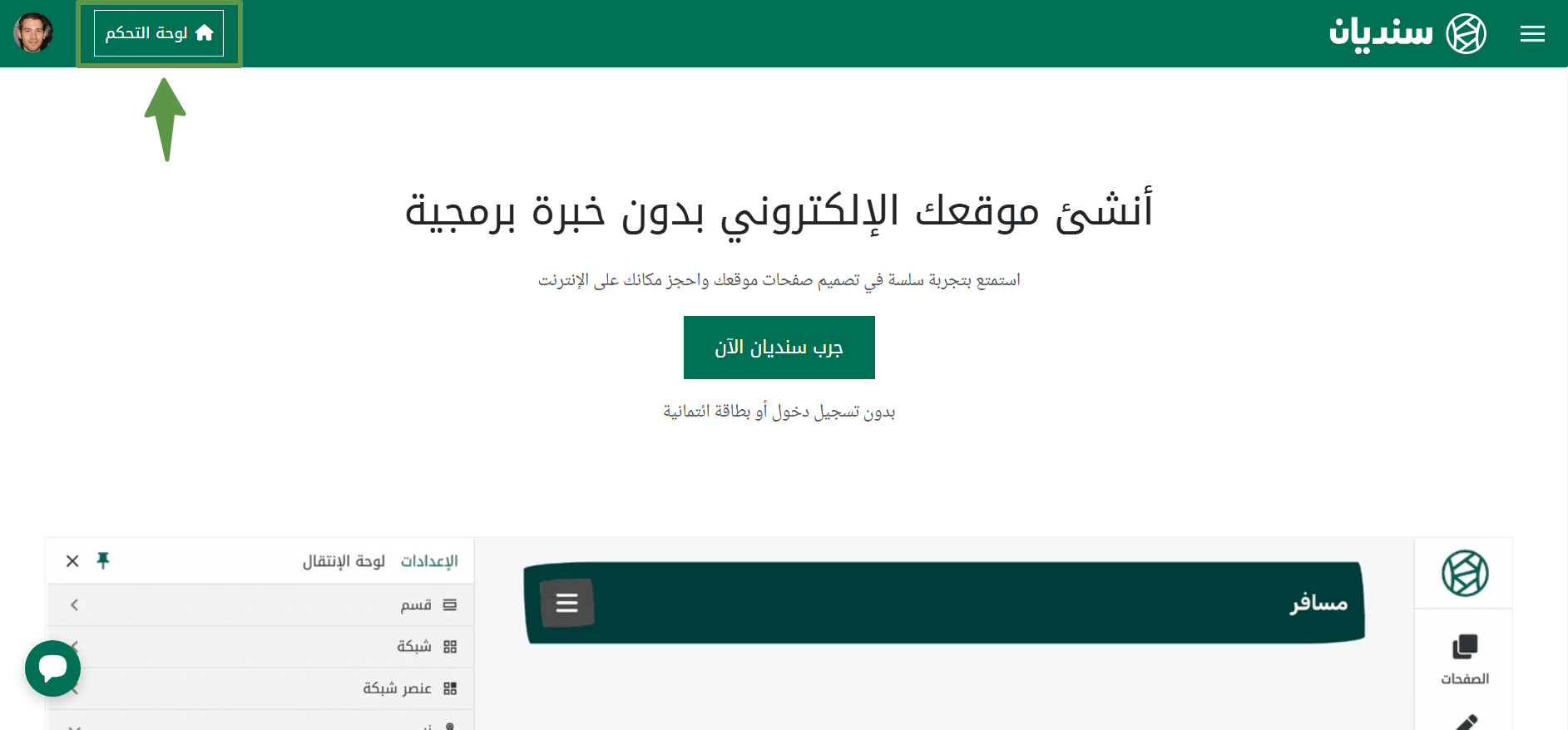
في رئيسية سنديان، اضغط على لوحة التحكم في شريط القوائم العلوي.
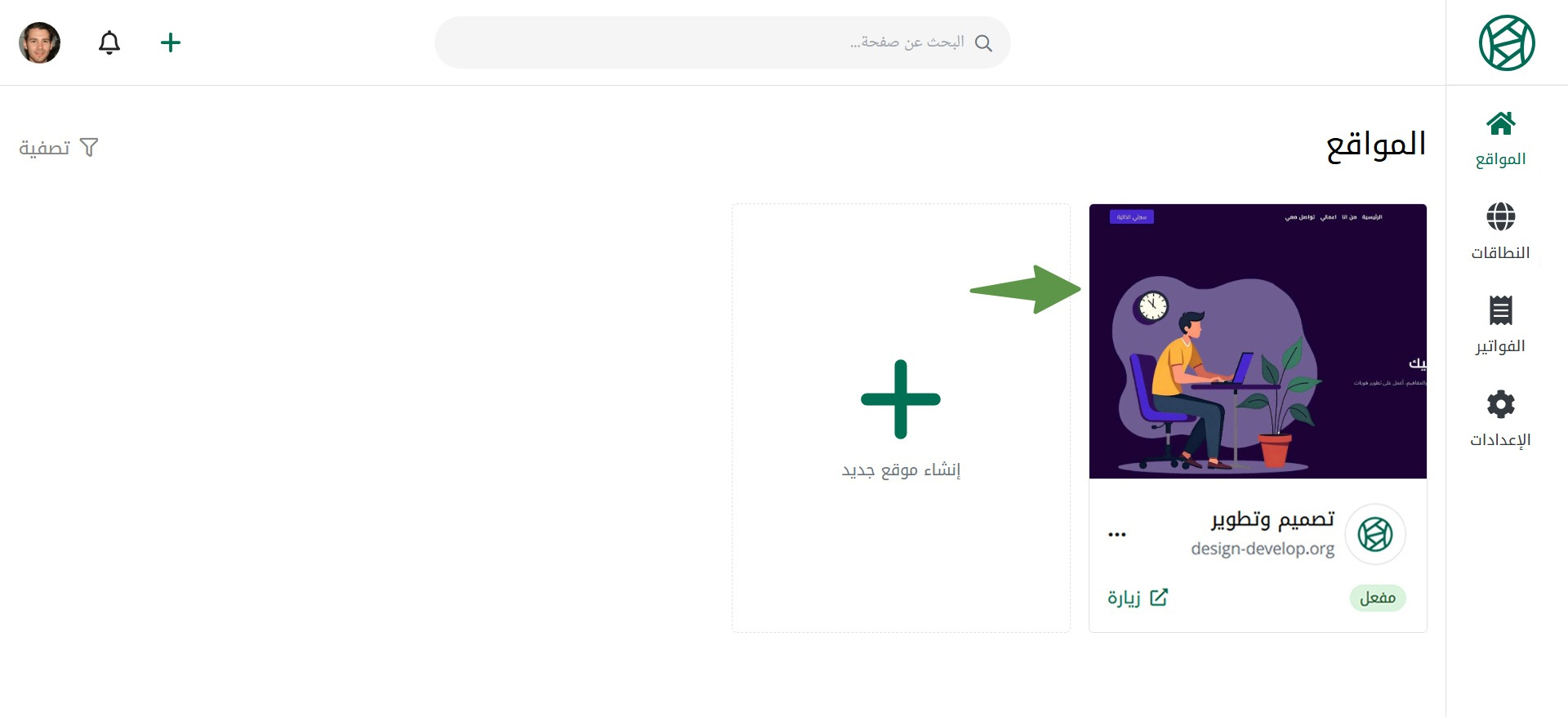
ثم اضغط على الموقع المطلوب.
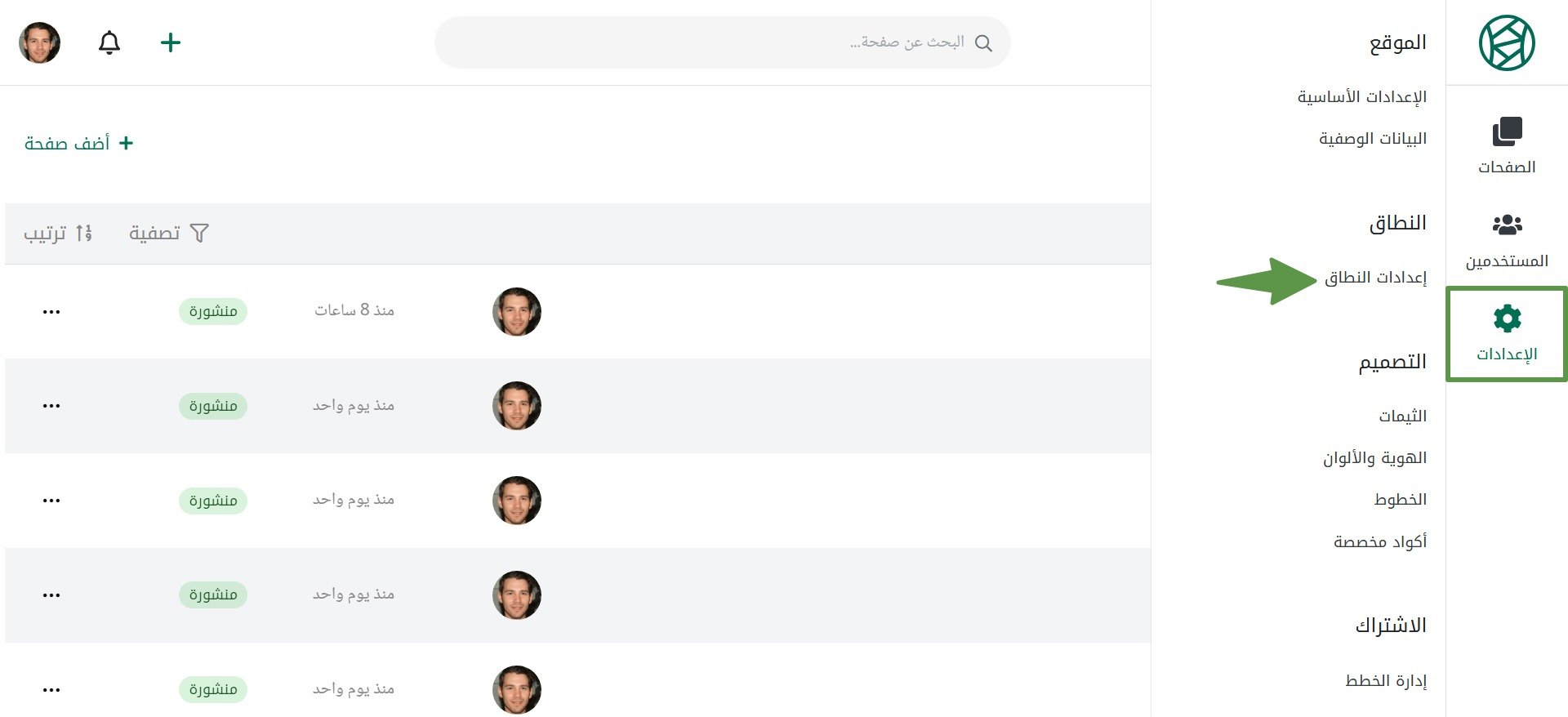
من القائمة الجانبية، اضغط على الإعدادات ثم اختر إعدادات النطاق.
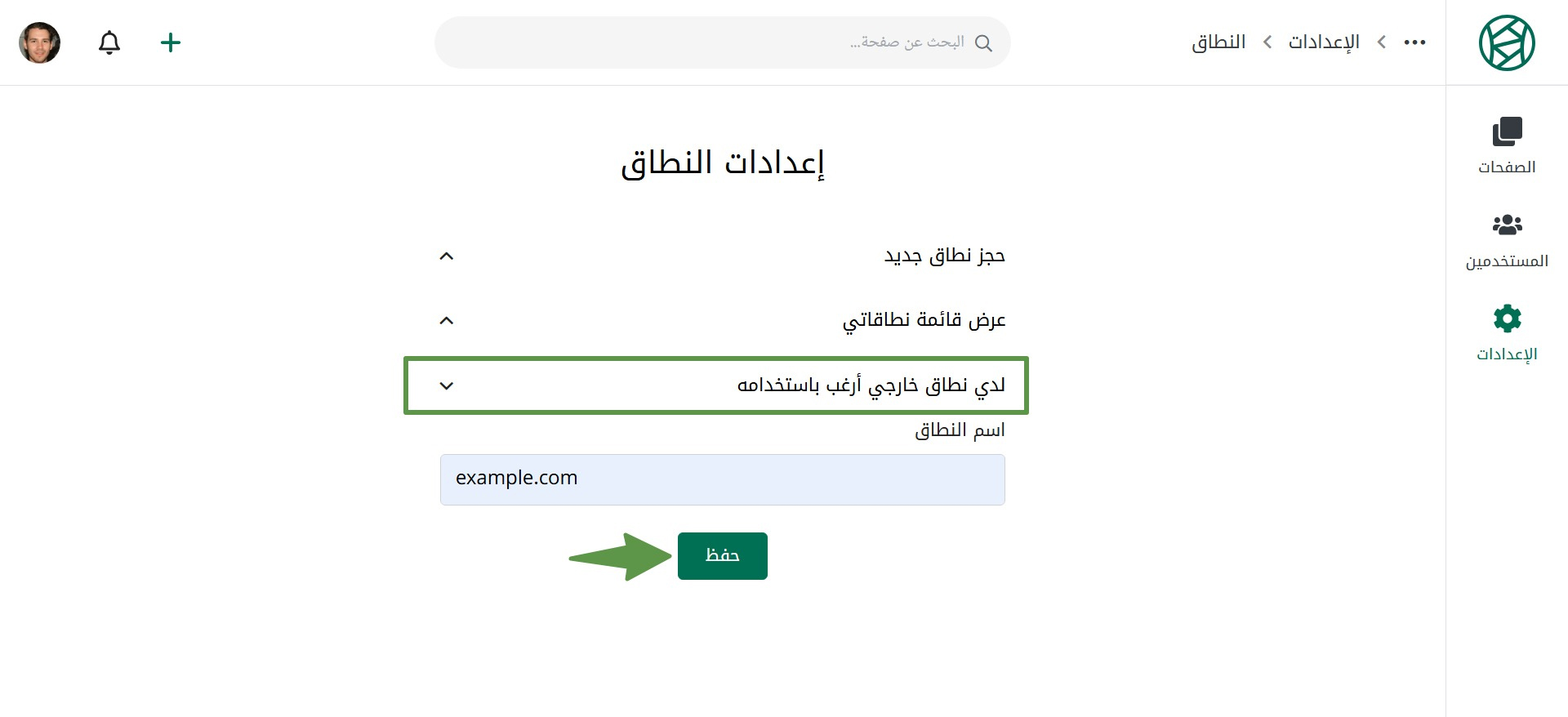
في صفحة إعدادات النطاق، اضغط على: لدي نطاق خارجي أرغب باستخدامه، ثم أضف اسم النطاق الذي ترغب باستخدامه، ثم إضغط حفظ.
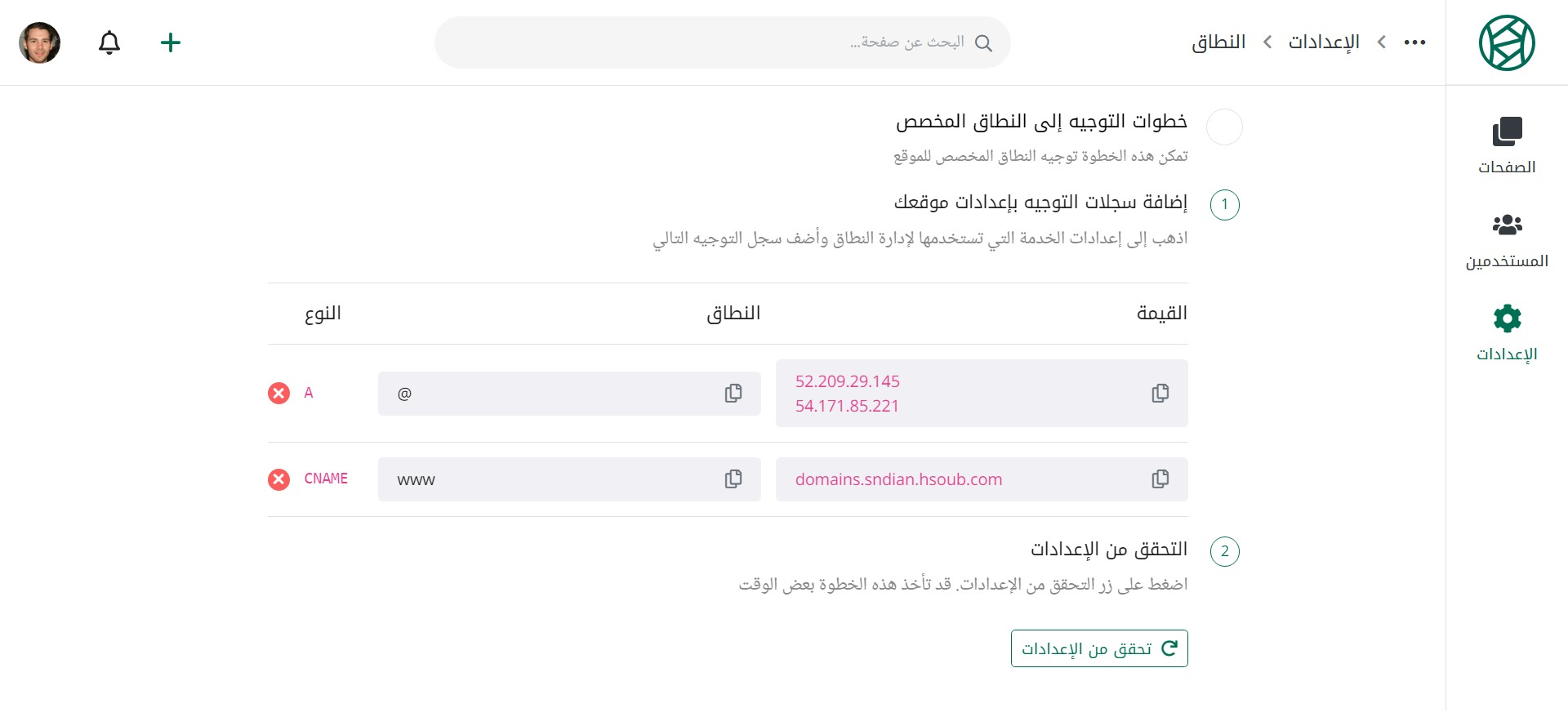
بعدها ستظهر لك سجلات التوجيه، يمكنك الآن متابعة خطوات ربط النطاق عبر مزود الخدمة التي اشتركت بها، قم بنسح هذه السجلات واضافتها في سجلات DNS الخاصة بموقعك على Bluehost.
إضافة السجلات
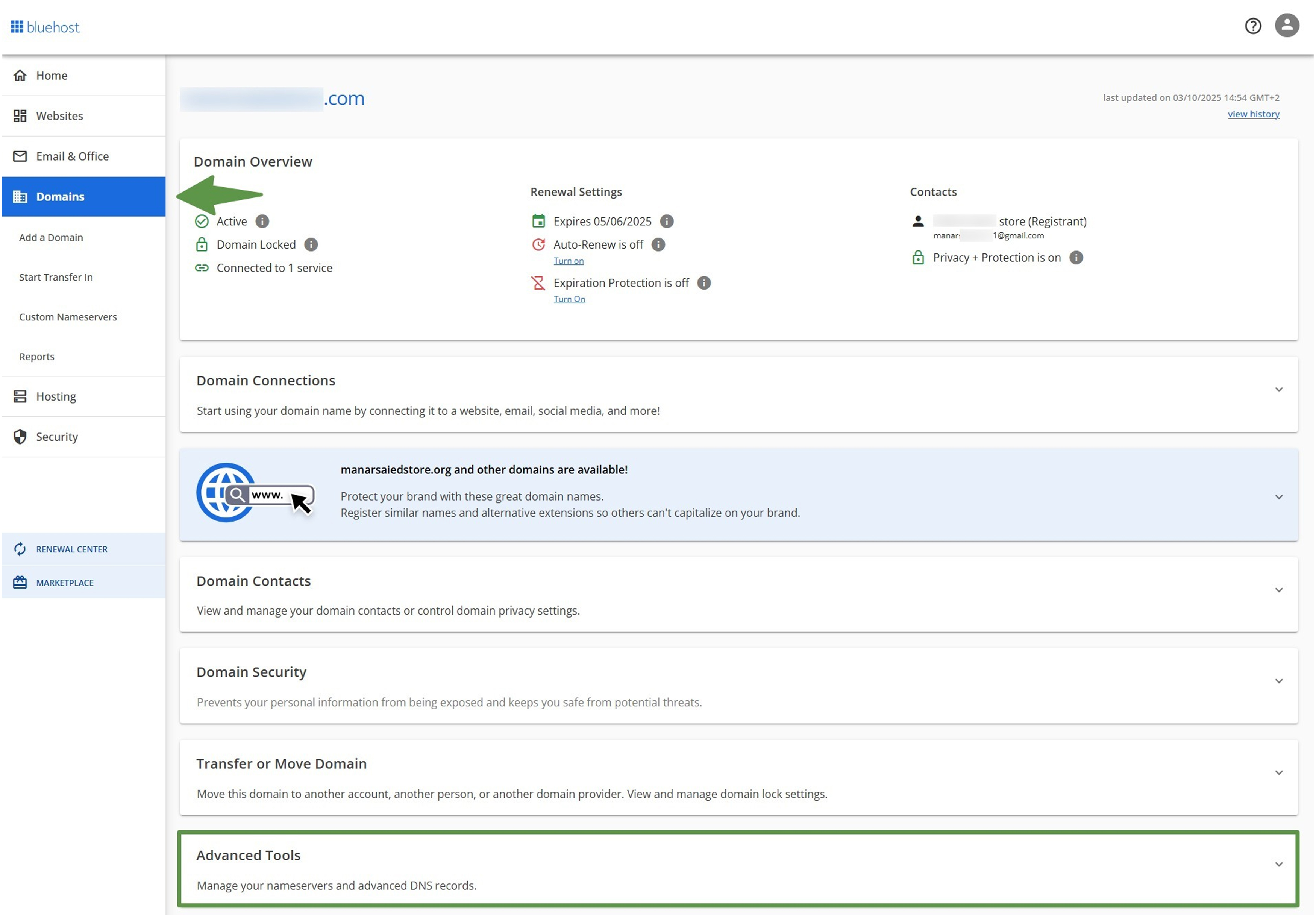
بعد تسجيل الدخول إلى حسابك في Bluehost، اضغط على Domains في القائمة الجانبية للموقع، ثم اختر Advanced Tools.
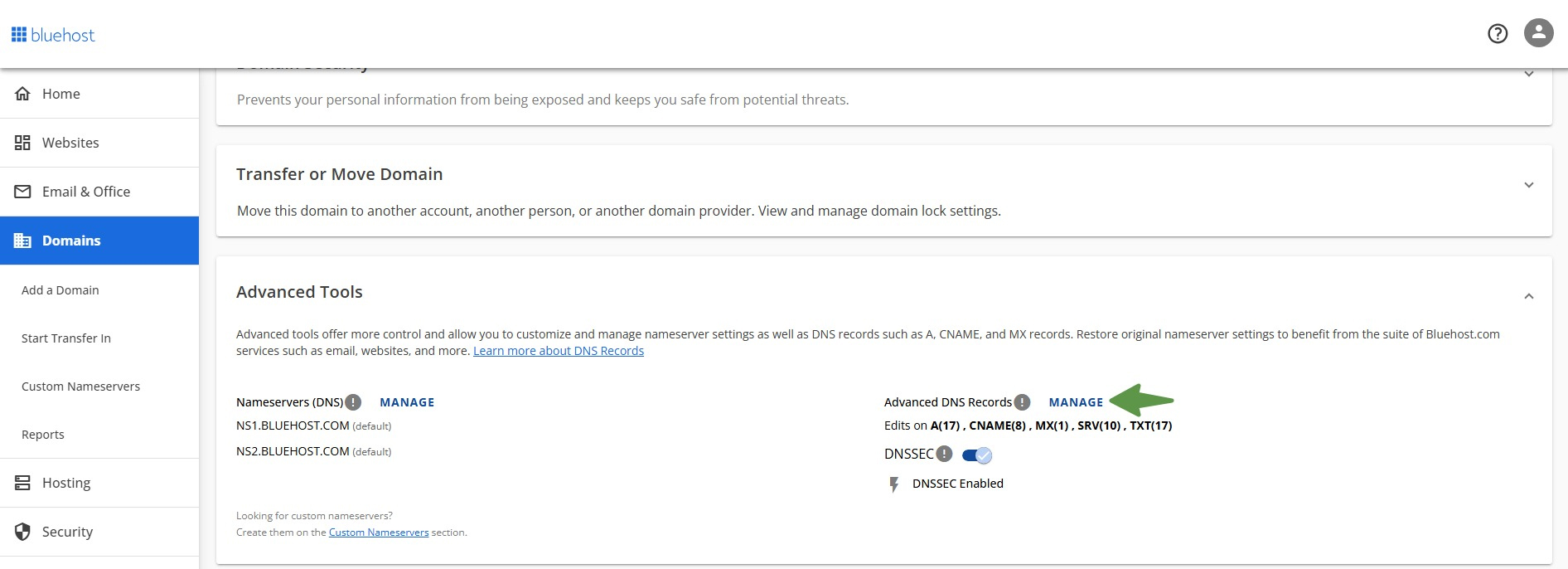
اضغط على MANAGE.
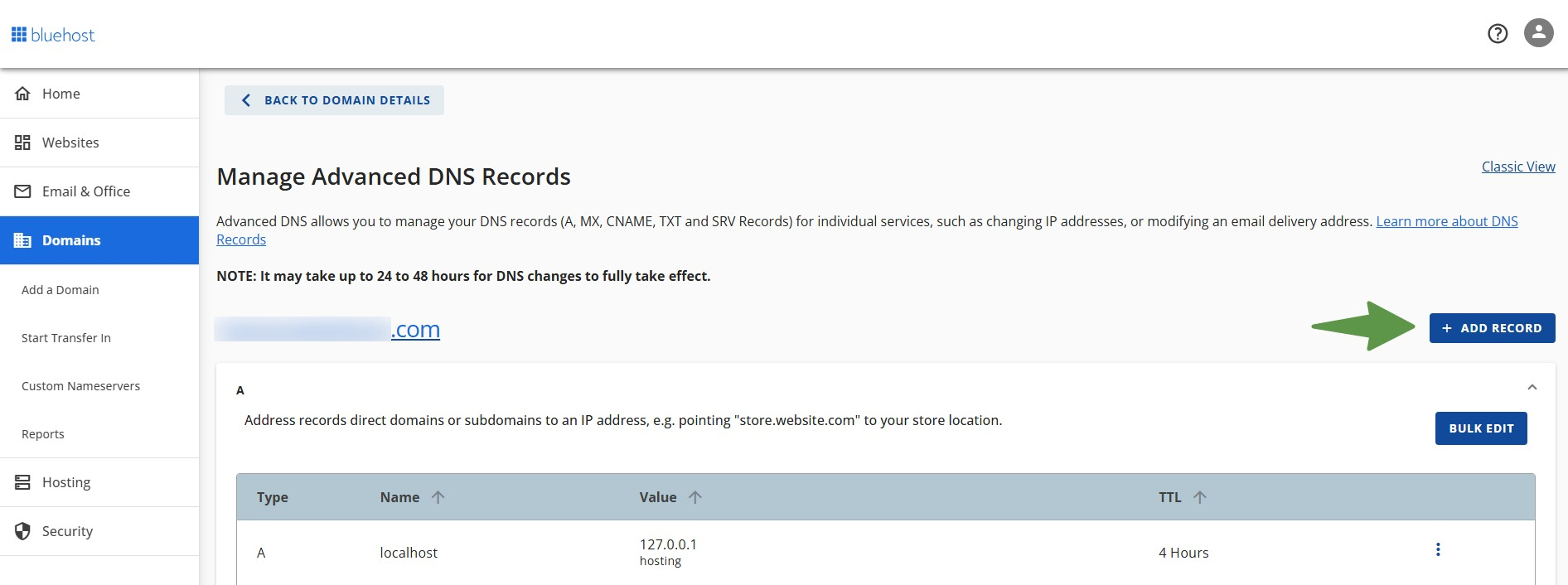
ثم اضغط على ADD RECORD
إضافة سجلات A
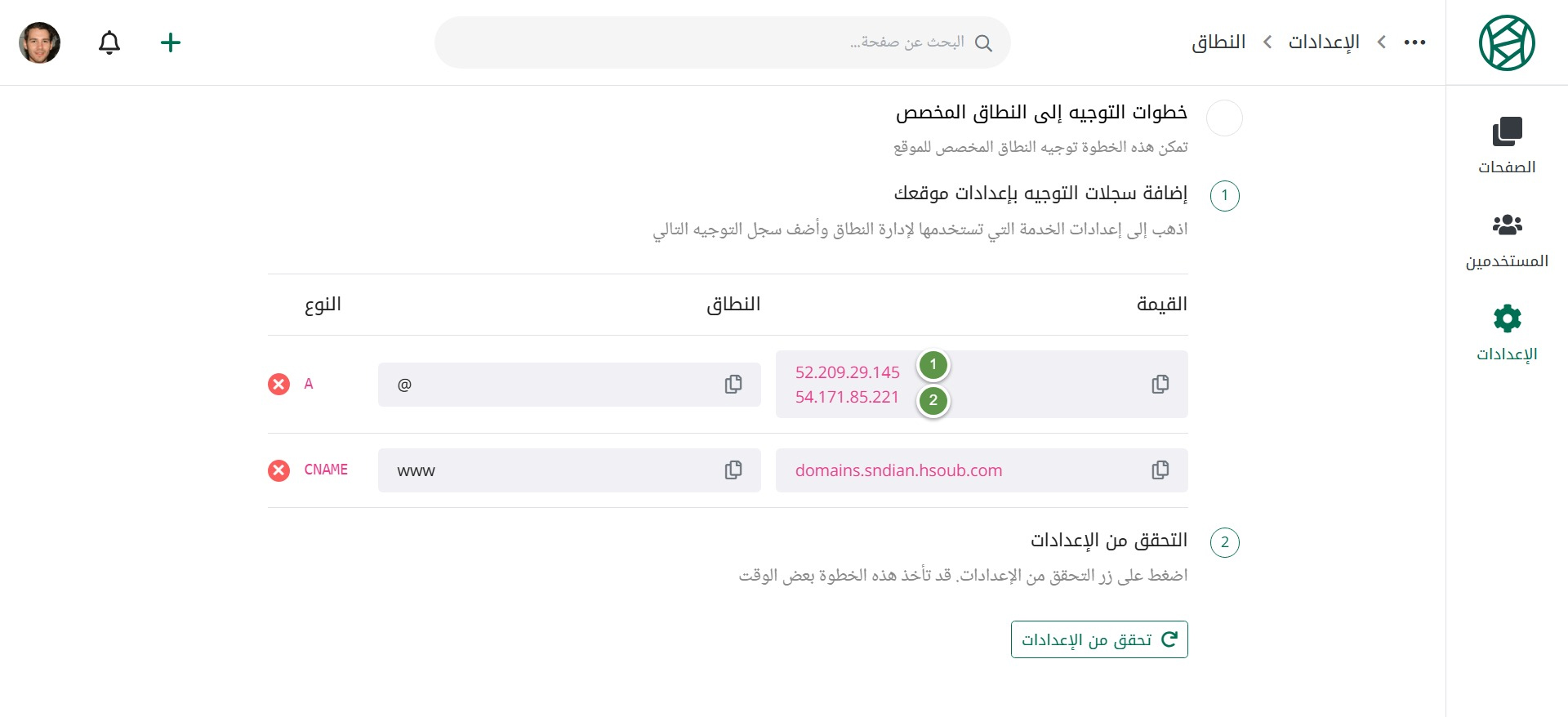
توجه إلى إعدادات النطاق في سنديان، ثم قم بنسخ كل قيمة من سجلات A المشار إليها على حدة.
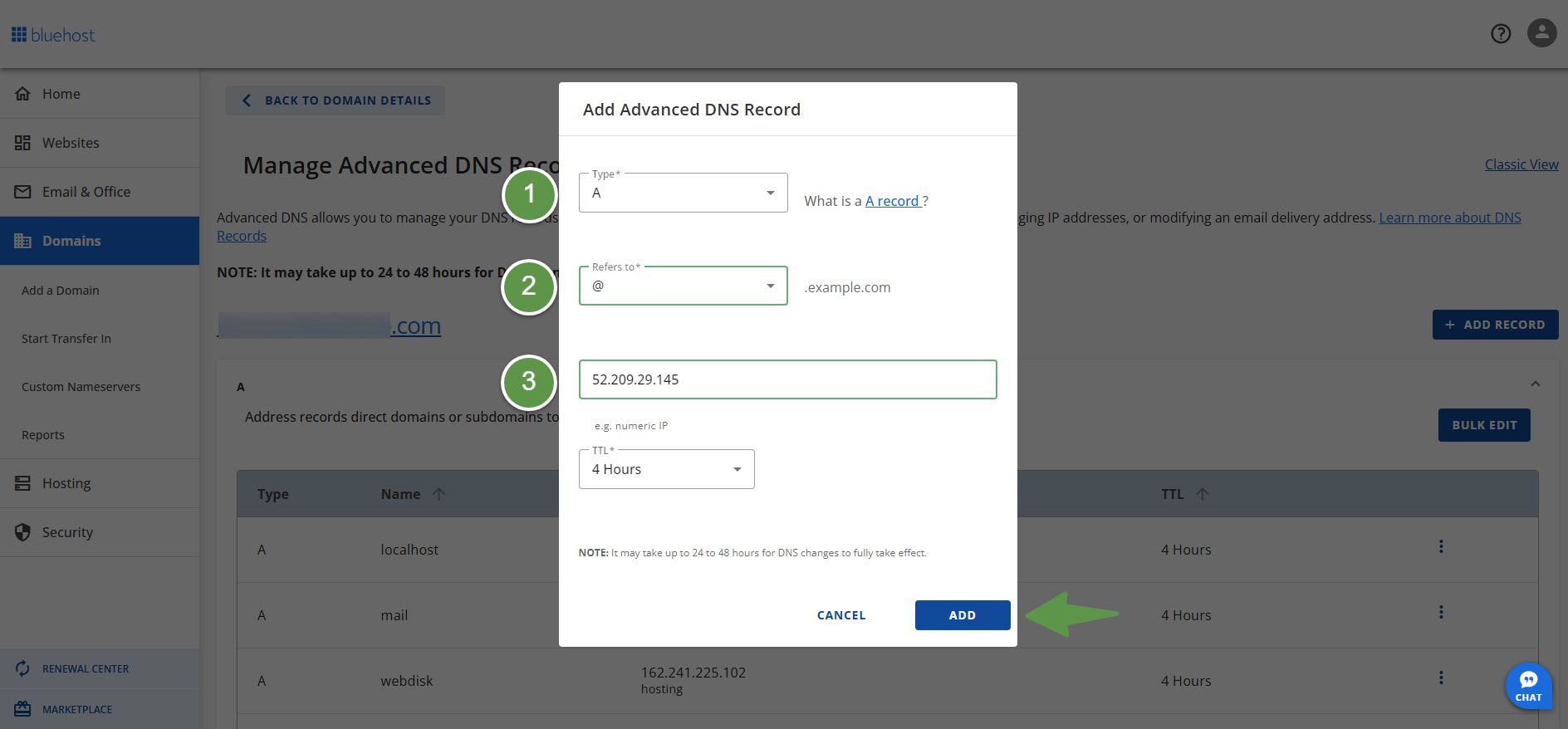
توجه إلى سجلات النطاق بموقعك على Bluehost، ثم أضف البيانات التالية:
- في خانة Type، اختر A
- في خانة Refers to، أدخل @
- في خانة Points to، أدخل القيمة المقابلة لسجل A بحيث تكون كل قيمة في سجل منفصل.
ثم اضغط ADD
أضف سجل A جديدة بنفس الطريقة لإدخال القيمة الثانية التي تم نسخها في الأعلى.
إضافة سجلات CNAME
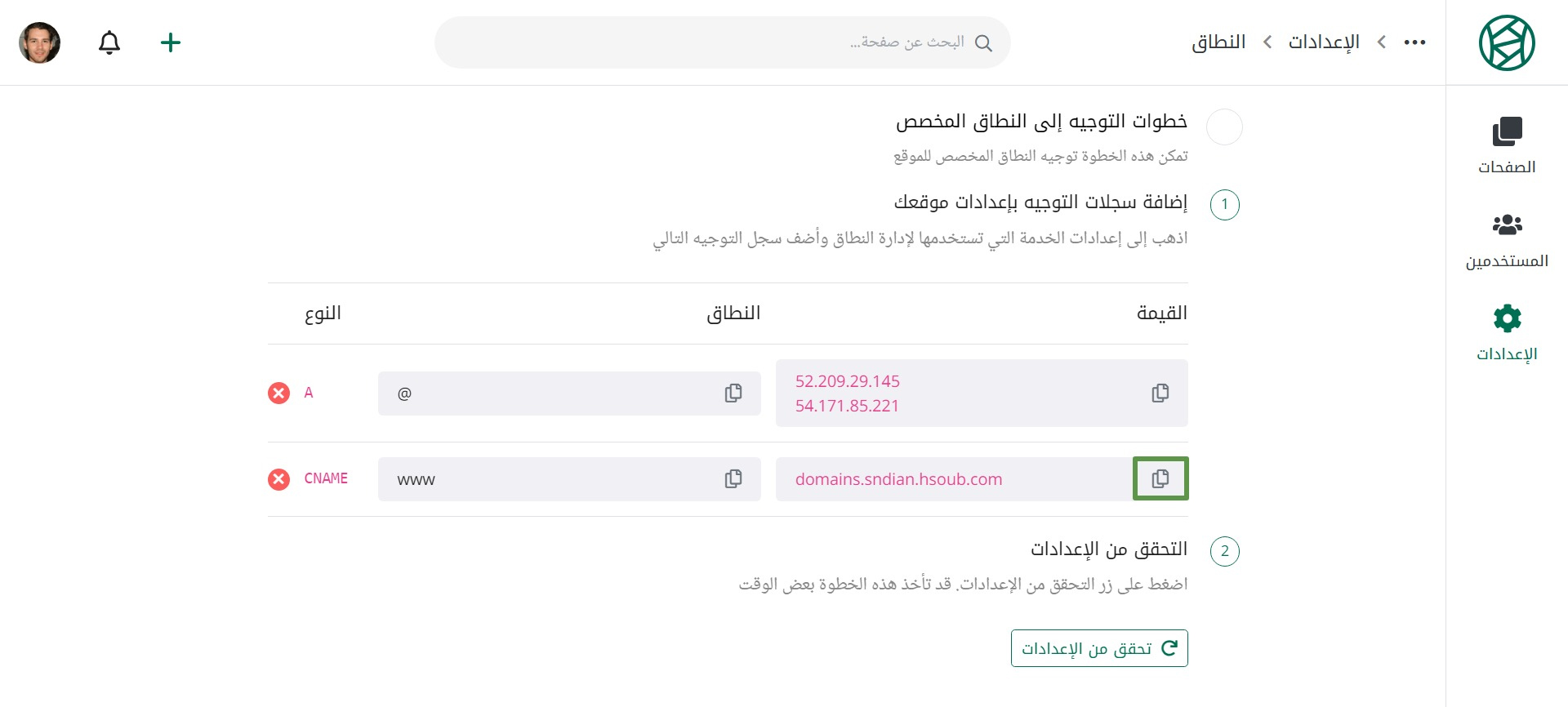
توجه إلى إعدادات النطاق بموقعك بسنديان، ثم قم بنسخ قيمة سجل CNAME.
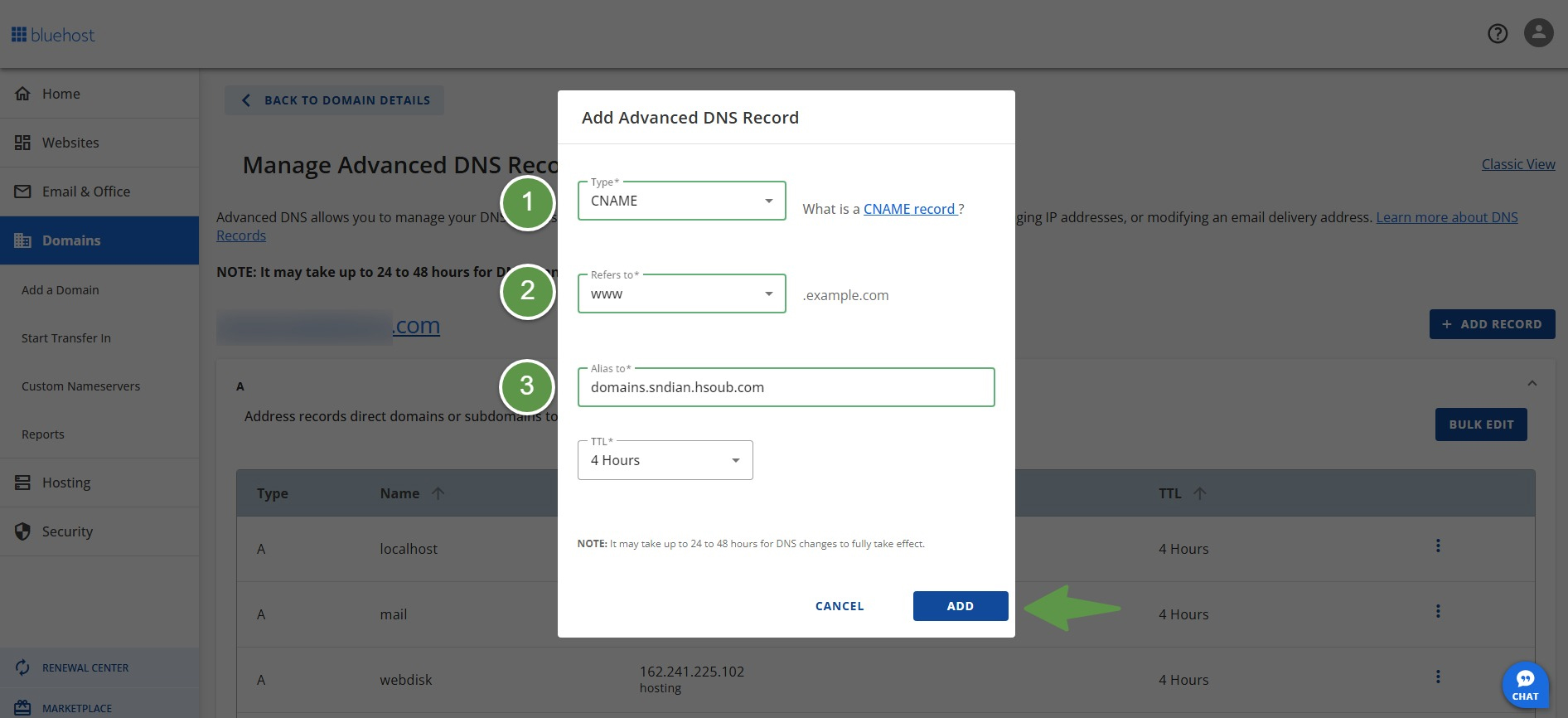
توجه إلى سجلات النطاق بموقعك على Bluehost، ثم أضف البيانات التالية:
- في خانة Type، اختر CNAME
- في خانة Refers to، أختر www
- في خانة Alias to، أدخل القيمة المقابلة لسجل CNAME
ثم اضغط ADD
التحقق من الإعدادات
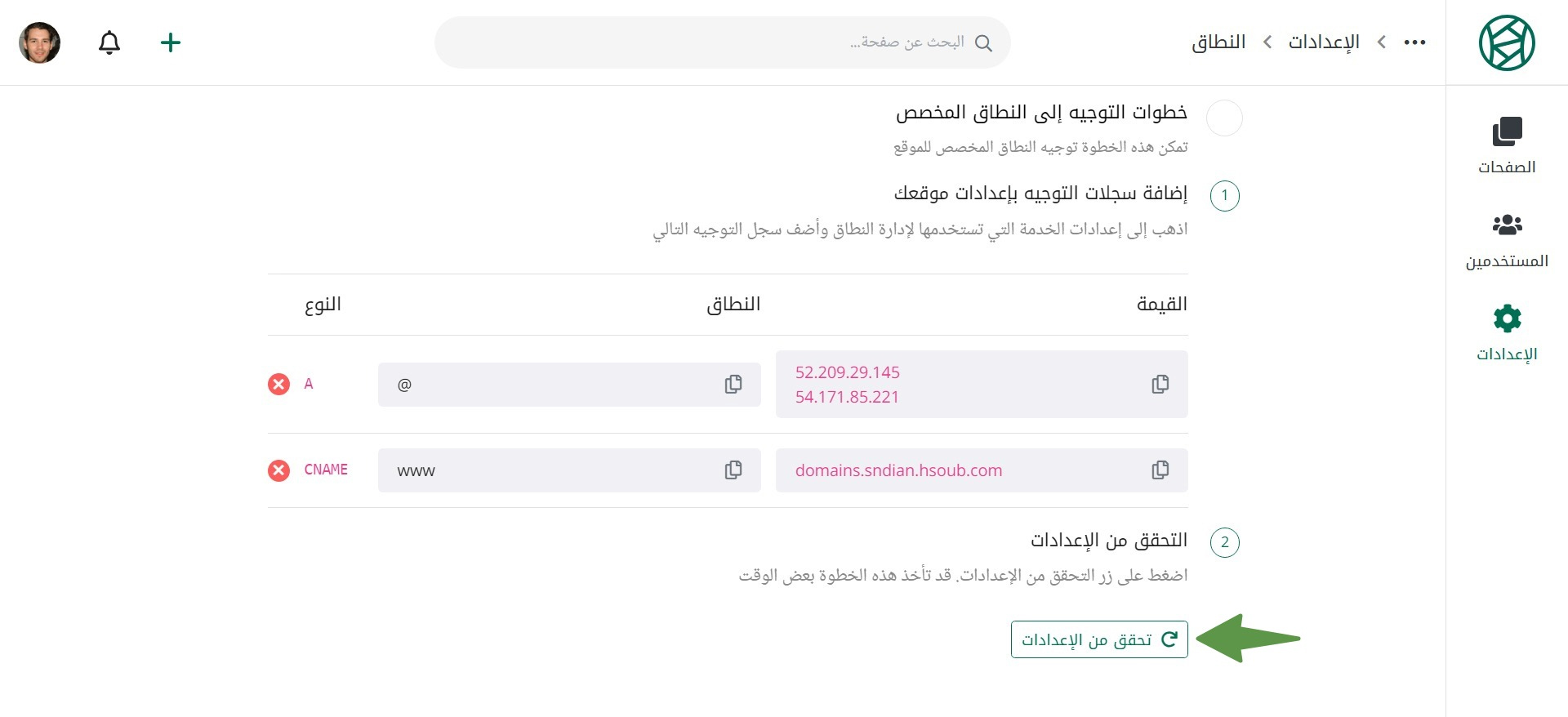
بعد إضافة كافة سجلات الإرسال والتوجيه إلى النطاق عبر موقع الاستضافة الذي اخترته، انتقل إلى إعدادات النطاق في إعدادات موقعك، واضغط على زر تحقق من الإعدادات في سجلات التوجيه للتأكد من نجاح العملية.
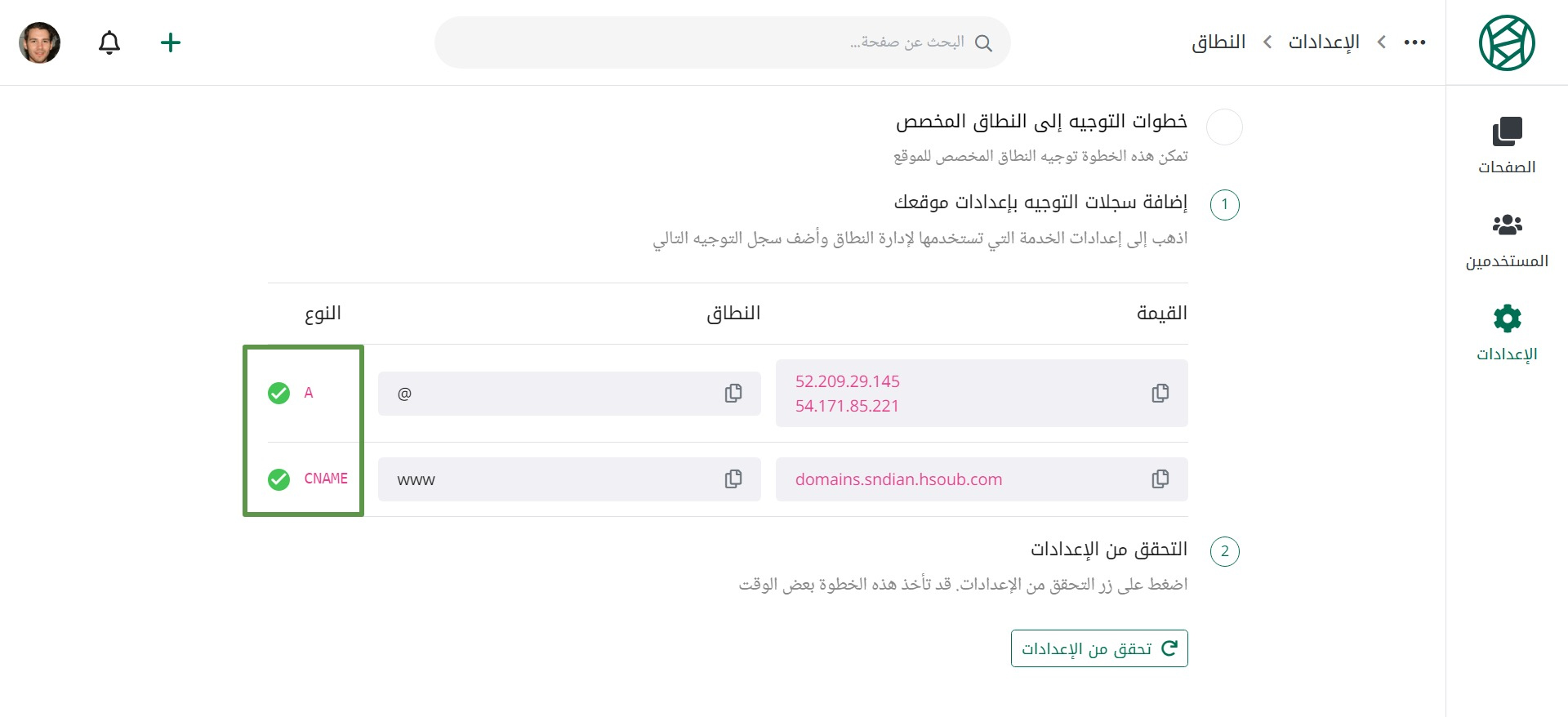
في حال تمت جميع الأمور بالشكل الصحيح ستتحول الأيقونات الحمراء إلى اللون الاخضر، وقد تحتاج هذه العملية بعض الوقت.